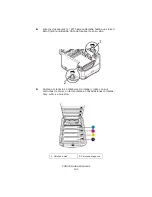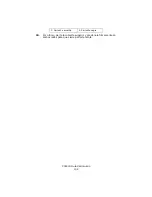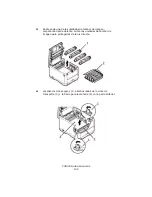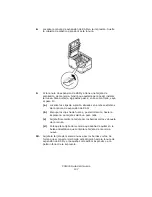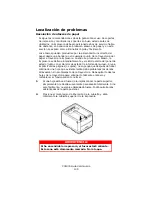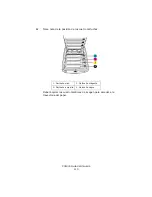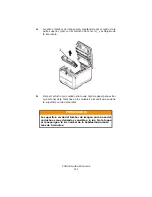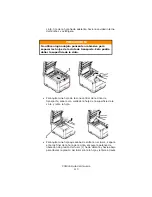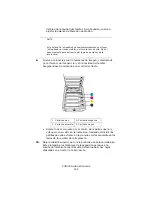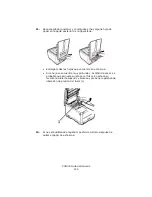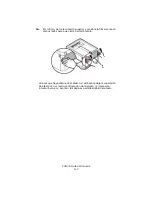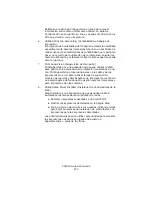C3400n Guía del Usuario
114
del área de la cavidad del tambor. A continuación, vuelva a
ajustar la palanca de liberación de presión.
9.
Vuelva a colocar los cuatro tambores de imagen, comenzando
por el tambor de imagen cian, en la cavidad del tambor,
asegurándose de colocarlos en el orden correcto.
ID Positions_Fig1_04.jpg
• Sujete todo el conjunto por el centro de la parte superior y
colóquelo en su sitio en la impresora, haciendo coincidir las
patillas de cada extremo en las ranuras correspondientes a los
lados de la cavidad de la impresora.
10.
Baje la cubierta superior, pero no la presione aún para cerrarla bien.
Esto protegerá a los tambores de la exposición excesiva a la
iluminación ambiente mientras usted comprueba si hay hojas
atascadas en el resto de la impresora.
NOTA
Si la hoja se ha introducido ya casi completamente en el fusor
(sólo queda un trocito visible), no intente tirar de ella. Siga el
paso siguiente para extraerla por la parte posterior de la
impresora.
1. Cartucho cian
2. Cartucho magenta
3. Cartucho amarillo
4. Cartucho negro
Содержание C3400n
Страница 1: ...59381603 jpg...